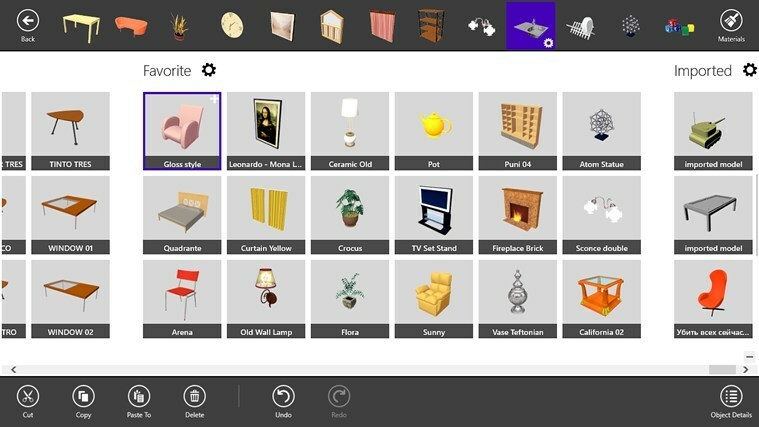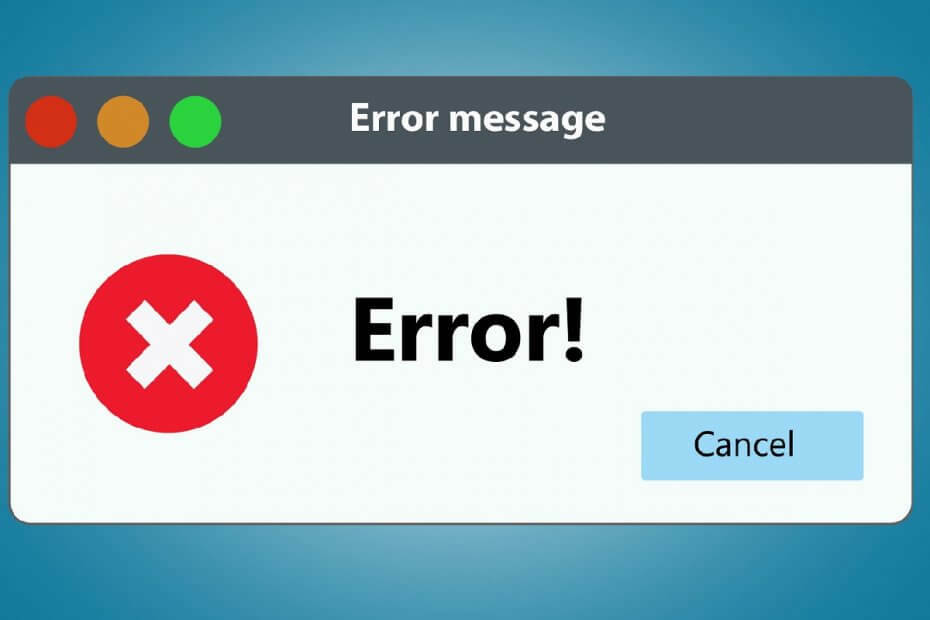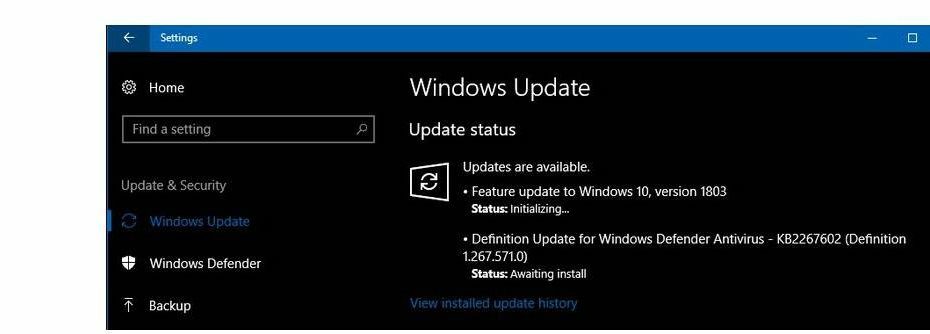Este software irá reparar erros comuns de computador, protegê-lo contra perda de arquivos, malware, falha de hardware e otimizar seu PC para desempenho máximo. Corrija problemas do PC e remova vírus agora em 3 etapas fáceis:
- Baixar Restoro PC Repair Tool que vem com tecnologias patenteadas (patente disponível aqui).
- Clique Inicia escaneamento para encontrar problemas do Windows que podem estar causando problemas no PC.
- Clique Reparar tudo para corrigir problemas que afetam a segurança e o desempenho do seu computador
- Restoro foi baixado por 0 leitores este mês.
Atualmente, privacidade é um dos tópicos mais comentados, e a Microsoft quer ter certeza de que agrada aos usuários do Windows 8.1 e Windows 10 com as configurações que oferece. Aqui estão as opções que permitem que você controle sua privacidade no Windows 8.1
Você provavelmente notou que, assim como em outras plataformas móveis, como iOS ou Android, os aplicativos que você instala da Windows Store para o seu Windows
Nota importante: Para usuários do Windows 10, digite ‘Configurações de privacidade’ na barra de pesquisa do Windows 10 no canto inferior esquerdo da sua área de trabalho e você obterá as mesmas opções de menu do Windows 8.1.
Leia também: Microsoft ganha BigBrotherAward 2018 por infringir a privacidade do usuário
Se você já conhece o Windows 8 e Windows 8.1, então pode saber como acessar as configurações do PC. A partir daí, basta escolher a opção Privacidade. Mas aqui está o guia detalhado para aqueles que são novos no conceito.
1. Pressione o logotipo do Windows + tecla W para abrir o Função de pesquisa ou abra a Charms Bar movendo o mouse ou deslize o dedo para o canto superior direito.

2. Na barra de pesquisa, digite ‘Configurações do PC‘E, em seguida, clique ou toque nele.

3. Escolher 'Privacidade‘No menu.

4. No 'Em geral‘Subseção, você pode alterar o seguinte:
- Acesso do aplicativo ao seu nome, foto e outras informações da conta
- Os aplicativos podem acessar seu ID de publicidade, você pode desligá-lo para redefini-lo
- Filtro SmartScreen para o conteúdo da web que os aplicativos estão usando
- Sugestões de texto
- Os sites fornecem conteúdo localmente relevante acessando a lista de idiomas
5. No 'Localização"Subseção, você pode permitir que o Windows e os aplicativos usem sua localização. Se você não gosta que certos aplicativos usem sua localização, você pode desativar isso manualmente.

6. No 'Webcam‘Subseção, você pode fazer as mesmas coisas que na seção Local, o que significa que você pode desabilitar o acesso de certos aplicativos e do Windows também. Escolha apenas os aplicativos que você sabe que são realmente seguros para usar.

7. No 'Microfone‘Submenu, você já sabe o que pode fazer nas configurações anteriores. Novamente, desative os aplicativos que você não confia.

Há também a subseção "Outros dispositivos", onde provavelmente você verá outros dispositivos, como uma caneta ou qualquer outro dispositivo externo.
Problemas de segurança de configurações de privacidade no Windows 10?
Em maio de 2018, escrevemos sobre o novas configurações de privacidade que o Windows 10 April Update trará. Eles foram criticados por coletar informações e muitos usuários não gostaram disso. Alguns deles relataram que o as configurações de privacidade desapareceram no Windows 10.
Mas o problema mais discutido foi o incapacidade de alterar as configurações do processo de coleta de dados. Este problema suscitou preocupações mesmo a nível político. Se você ainda acha que suas informações pessoais estão totalmente protegidas, aqui está uma prova de que O Windows 10 ignora as configurações do usuário.
Leia também: Desative a linha do tempo na atualização de abril do Windows 10 para proteger sua privacidade
 Ainda está tendo problemas?Corrija-os com esta ferramenta:
Ainda está tendo problemas?Corrija-os com esta ferramenta:
- Baixe esta ferramenta de reparo de PC classificado como Ótimo no TrustPilot.com (o download começa nesta página).
- Clique Inicia escaneamento para encontrar problemas do Windows que podem estar causando problemas no PC.
- Clique Reparar tudo para corrigir problemas com tecnologias patenteadas (Desconto exclusivo para nossos leitores).
Restoro foi baixado por 0 leitores este mês.